La seguridad de tu web debe ser siempre una de tus mayores prioridades a tomar en cuenta. Añadiendo Recaptcha a Elementor podrás mejorar considerablemente la seguridad en tus formularios web.
Si todavía no conoces este sistema de seguridad voy a explicarte por qué es importante Recaptcha para WordPress Elementor y cómo evitar el Spam.
¿Qué es Recaptcha?
A la hora de hablar de Recaptcha se entiende que se trata de un sistema de seguridad de Google que cumple una función de no permitir el envío de Spam desde formularios implementados en tu sitio web.
Es decir, este sistema puede identificar quién está enviando la información a través de los formularios de tu web y determinar si se trata de una persona o un bot. Gracias a estas funciones podrás evitar recibir correos de publicidad o Spam que no has solicitado, y que, además, en la mayoría de los casos se trata de publicidad engañosa o timos.
Versiones o tipos de Recaptcha
En este momento existen tres tipos o versiones de este sistema. A continuación, te voy a contar un poco sobre cada una para que veas cómo ha ido avanzando recaptcha en los últimos tiempos:
- Recaptcha v1: considerada la versión original en la cual era necesario introducir un texto o palabra generado automáticamente al usuario. Esta versión dejó de ser utilizada en la actualidad debido a la facilidad que se consideró que tendrían los bots para esquivar su seguridad
- Recaptcha v2: esta segunda versión supuso un avance haciendo que el usuario se viera obligado a realizar una interacción más compleja que en su primera versión. Por ejemplo, las casillas que te obligan a dar clic en «no soy un robot» para poder acceder a un formulario web
- Recaptcha v3: esta última versión es la más actualizada y moderna que protege los formularios de tu espacio web sin ninguna necesidad por parte del usuario de realizar una acción adicional, como sí lo era en sus primeras versiones. Esta versión consigue evaluar al usuario que está enviando el formulario en base a su comportamiento e historial en la web para detectar si se trata de un bot o una persona.
Cuáles son las ventajas de usar Recaptcha v3 en WordPress
En primer lugar, como ya conoces las distintas versiones de recaptcha te habrás fijado en que este sistema ha ido mejorando cada versión para hacerla más cómoda y sencilla para el usuario.
Es por eso que te recomiendo utilizar la versión 3 para una mejor experiencia.
Para diferenciar entre un bot y una persona, Recaptcha ha simplificado su proceso para hacerlo menos molesto para los usuarios y más eficaz en la detección de spam.
Pero, ¿cuáles son exactamente las ventajas de Recaptcha v3?
- Actúa de forma automática una vez implementado en la web. Es decir, solo necesitarás instalar e implementar este sistema y él mismo se encargará de filtrar los remitentes de correo, analizar su actividad y detectar el spam de forma automática
- Reducción de clics para el envío del formulario. Debido a que su última versión ha conseguido que el usuario no tenga que realizar ninguna interacción a mayores, el envío del formulario es más cómodo y necesita de menos clics
- Mejora la experiencia de los visitantes. Cuanto más sencilla sea la navegación en una web, mejor será la experiencia de los usuarios. Por eso, al minimizar el número de clics necesarios, aumentan las probabilidades de que completen tus formularios.
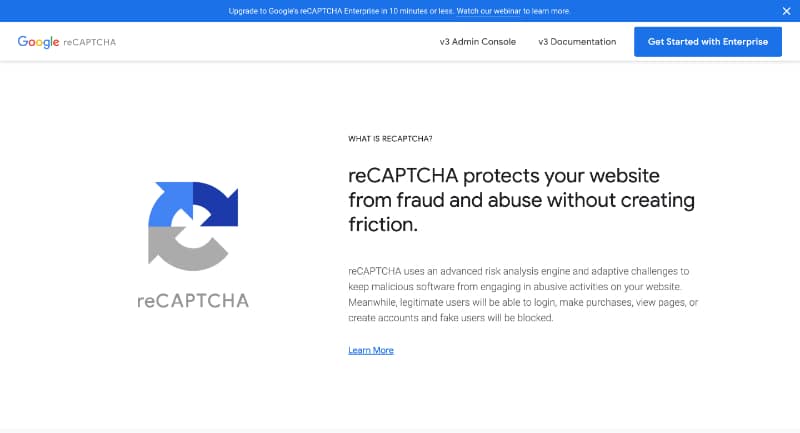
Cómo integrar Recaptcha v3 en Elementor
Para integrar Recaptcha v3 en tu WordPress Elementor necesitarás seguir tres sencillos pasos:
1- Crear el Google Recaptcha v3 para tu dominio
Para ello lo primero que debes hacer es acceder a la página oficial de Google Recaptcha. Una vez allí verás tres opciones en su menú principal, la que deberás pulsar es «v3 Admin Console». A continuación, aparecerá un formulario donde tendrás que introducir una serie datos:
- Etiqueta: aquí deberás darle un nombre a tu Recaptcha para poder identificarlo
- Tipo de recaptcha: tendrás que elegir qué versión o tipo de este sistema quieres. Aunque la elección es tuya, yo te sigo recomendando elegir Recaptcha v3
- Dominio: aquí deberás introducir el dominio en el que vas a publicar tu Recaptcha. Es importante aclarar que el dominio tiene que ir sin www ni https delante
- Propietario: automáticamente aparecerá tu dirección de Gmail, por lo que puedes dejarlo así, o de forma adicional, añadir otra dirección de correo si así lo deseas
- Acepta las condiciones de servicio: para poder hacer uso de recaptcha deberás marcar esta casilla obligatoriamente
- Enviar alertas a propietarios: en este caso si marcas esta casilla recibirás correos de alertas si Google detecta actividad sospechosa. Es opcional, pero no está de más llevar un control de estas notificaciones
Cuando termines de rellenar estos campos solo deberás pulsar el botón enviar. En el caso de que no haya habido ningún problema, aparecerán unas claves de recaptcha que necesitarás para tu sitio web. Copia ambas, la clave secreta y la clave del sitio web, puesto que te harán falta.
2- Configurar las claves en Elementor
En este paso deberás acceder al panel de administración de WordPress y elegir el apartado Elementor – Ajustes y pulsar en la pestaña integraciones. Aquí encontrarás que la tercera integración es Recaptcha v3 y es en este apartado donde deberás pegar la clave del sitio web y la clave secreta que has copiado previamente.
Una vez que hayas introducido estos datos, accede a la parte de abajo de la misma pestaña en la que te encuentras y pulsa en Guardar Cambios.
3- Añadir el campo Recaptcha v3 a tus formularios de Elementor
Para este paso deberás dirigirte a la página donde tengas tus formularios y pulsar en Editar con Elementor. Una vez ahí pulsa en el formulario que hayas creado anteriormente y que quieras tener protegido para editarlo. O puedes crear uno nuevo si así lo deseas.
Al hacer eso, ve al final del formulario y pulsa el botón Añadir Elemento – Tipo – Recaptcha v3. Sin embargo, puedes también elegir otras opciones como la posición Badge donde aparecerá un símbolo indicando al usuario que los formularios están protegidos con Google Recaptcha v3. Otra de las opciones es elegir la posición Abajo Derecha o Bottom Right para que no sea una molestia para los usuarios.
Ya cuando esté terminada esta configuración deberás pulsar el botón Actualizar para que se guarden los cambios y ya estaría. Si todo ha salido como esperabas al entrar en la página donde se encuentra tu formulario de Elementor con el Recaptcha v3 integrado debería aparecer en la posición que hayas elegido.
Palabras finales
Como ves integrar Recaptcha en Elementor es sencillo y muy útil para proteger tus formularios web de Spam indeseado. En el caso de que estos pasos te hayan parecido demasiado complejos, puedes contratar a un profesional que te ayude a hacerlo.En mi web encontrarás todo tipo de información para ayudarte y contactar conmigo para cualquier servicio que desees.
Contrata una consultoría personal y te ayudaré a solucionar cualquier duda y problema con WordPress, Elementor o WooCommerce


